Windows 10 มีการแก้ไขอัตโนมัติภายในระบบปฏิบัติการชั้น ซึ่งแตกต่างจากคุณสมบัติการแก้ไขอัตโนมัติใน MS Office การแก้ไขอัตโนมัตินี้ทำงานในแอพ UWP และเลียนแบบข้อความอัตโนมัติและข้อความคาดการณ์ใน iOS และ Android ปัญหาเดียวคือไม่ดีเท่าการแก้ไขอัตโนมัติในระบบปฏิบัติการมือถือทั้งสองระบบ การแก้ไขอัตโนมัติอาจแก้ไขคำ แต่คาดเดาได้ดีที่สุดเสมอ การแก้ไขมักจะเป็นสิ่งที่ผู้ใช้สามารถทำได้ หากคุณพบว่าการแก้ไขอัตโนมัติใน Windows 10 ไม่มีประโยชน์คุณสามารถปิดการใช้งานได้
ปิดใช้งานการแก้ไขอัตโนมัติใน Windows 10
แก้ไขอัตโนมัติใน Windows 10 นั้นง่าย แต่ปิดยากเล็กน้อยในการค้นหาการตั้งค่า เปิดแอปการตั้งค่าและไปที่อุปกรณ์ เลือกแท็บการพิมพ์ ที่นี่คุณจะเห็นสองตัวเลือกในส่วนการสะกดคำ แก้ไขคำที่สะกดผิดอัตโนมัติและไฮไลต์คำที่สะกดผิด
ตัวเลือกการแก้ไขคำที่สะกดผิดอัตโนมัติคืออะไรคุณต้องปิดเพื่อปิดการใช้งานการแก้ไขอัตโนมัติใน Windows 10 Windows 10 จะยังคงเน้นคำที่สะกดผิดด้วยเส้นสีแดงเล็ก ๆ น้อย ๆ ภายใต้พวกเขา หากต้องการปิดใช้งานไฮไลต์นี้ให้เปิดตัวเลือกไฮไลต์คำที่สะกดผิด

การแก้ไขอัตโนมัติใช้งานได้เฉพาะในแอป UWP เช่น Skype ในแอป UWP บางตัวเช่น Slack ฟังก์ชันการแก้ไขอัตโนมัติจะไม่ทำงานและคุณลักษณะเฉพาะของไฮไลต์จะทำงาน
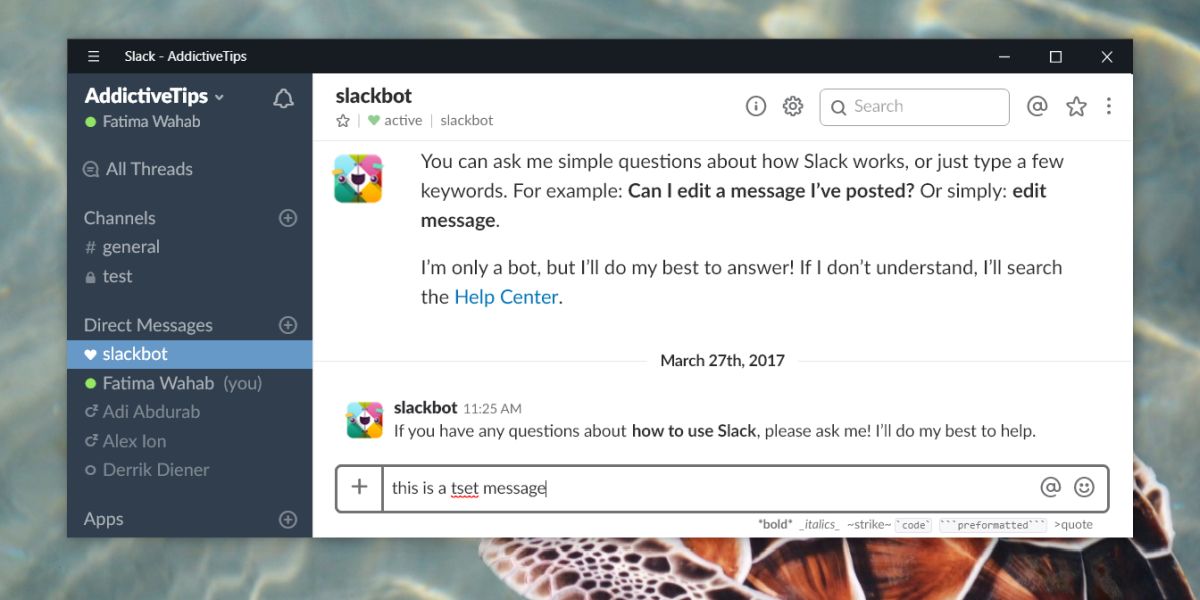
การแก้ไขอัตโนมัติไม่ทำงานในแอป Win32 แอปเช่น Chrome และ Firefox มีการตรวจสอบการสะกดคำในตัวซึ่งจะเน้นคำที่สะกดผิดและการปิดการใช้งานการตรวจการสะกด OS และการแก้ไขอัตโนมัติจะไม่ปิด สิ่งนี้ไม่ได้ จำกัด เฉพาะเบราว์เซอร์ แอพอื่น ๆ เช่นชุด MS Office มีระบบตรวจการสะกดในตัวซึ่งทำงานโดยไม่ขึ้นกับคุณลักษณะของระบบปฏิบัติการ มันจะยังคงทำงานแม้ว่าคุณจะปิดการใช้งานการแก้ไขอัตโนมัติใน Windows 10
ตัวเลือกการพิมพ์อื่น ๆ
การแก้ไขอัตโนมัติและตรวจการสะกดไม่ได้เป็นเพียงการพิมพ์เท่านั้นตัวเลือกที่ Windows 10 มี นอกจากนี้ยังมีข้อความช่วยคาดเดาแม้ว่าจะไม่ได้เปิดใช้งานตามค่าเริ่มต้น คุณสามารถเปิดใช้งานได้จากแผงการตั้งค่าเดียวกันภายใต้อุปกรณ์> การพิมพ์ เช่นเดียวกับคุณสมบัติการแก้ไขอัตโนมัติข้อความคาดการณ์ไม่ได้ยอดเยี่ยม
ฟีเจอร์ที่มีประโยชน์อย่างหนึ่งที่มันมีคือคุณสามารถเปิดตัวเลือกเพื่อเพิ่มจุด / หยุดโดยอัตโนมัติเมื่อคุณแตะสองครั้งที่แถบพื้นที่ อีกครั้งนี้จะทำงานเฉพาะในแอป UWP ซึ่งเป็นความอัปยศ เป็นคุณลักษณะที่มีประโยชน์มากและผู้ใช้ส่วนใหญ่อาจพบว่ามีประโยชน์ในแอป Win32 หากคุณต้องการเพิ่มจุดในแอพ Win32 โดยการแตะสองครั้งที่ space bar คุณสามารถใช้สคริปต์ AHK เพื่อรับมัน มันทำงานได้อย่างน่าเชื่อถือมากกว่าฟีเจอร์ Windows 10 และมันจะทำงานได้ทั้งในแอพ UWP และแอพ Win32













ความคิดเห็น